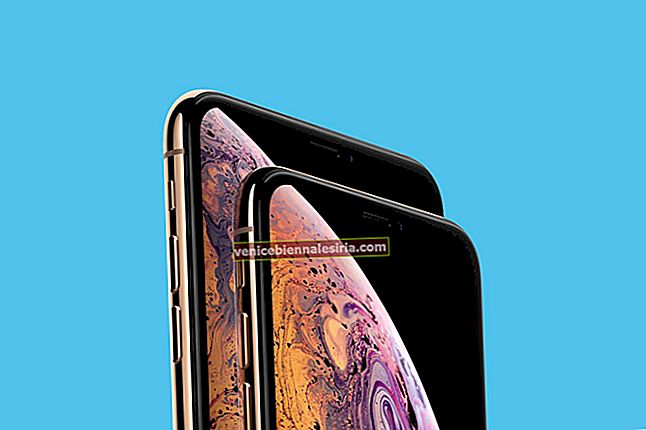Kami suka mengekspresikan diri dengan pelbagai cara. Semasa berbual dalam talian, emoji adalah kaedah terbaik untuk menyampaikan pemikiran dan perasaan kita. Menambah papan kekunci emoji ke iPhone adalah mudah. Anda boleh mengaktifkannya semasa anda menyiapkan iPhone baru anda. Sekiranya, atas sebab tertentu, anda tidak, maka mari kita cari cara mudah untuk menambahkan emoji ke papan kekunci iPhone.
- Cara Menambah Papan Kekunci Emoji ke iPhone dan iPad
- Cara Menggunakan Emoji pada iPhone atau iPad
- Cara Mencari Emoji di iOS 14
- Cara Melumpuhkan Papan Kekunci Emoji di iPhone
Cara Menambah Papan Kekunci Emoji ke iPhone dan iPad
Langkah 1. Pergi ke Tetapan → Ketuk Umum.
 Atau, buka mana-mana aplikasi seperti nota, mesej, WhatsApp, dan lain-lain dan mula menaip. Sekarang pada papan kekunci tekan dan tahan ikon globe dan kemudian ketik pada Tetapan Papan Kekunci.
Atau, buka mana-mana aplikasi seperti nota, mesej, WhatsApp, dan lain-lain dan mula menaip. Sekarang pada papan kekunci tekan dan tahan ikon globe dan kemudian ketik pada Tetapan Papan Kekunci.
Langkah # 2. Tatal ke bawah dan ketik Papan Kekunci → Sekarang ketik pada Papan Kekunci.

Langkah # 3. Ketuk Tambah Papan Kekunci Baru → Tatal ke bawah dan pilih Emoji.

Cara Menggunakan Emoji pada iPhone atau iPad
Langkah 1. Buka Aplikasi seperti Mesej, Nota, dan lain-lain Ketik ikon Emoji ke kiri pada bar ruang untuk mengakses emoji.

Langkah # 2. Setelah selesai menggunakan Emoji, ketik ABC untuk kembali ke papan kekunci teks.

Walaupun semuanya berfungsi begitu sahaja, anda tidak boleh mengubah suai barang di sini untuk menambahkan lebih banyak emotikon ke papan kekunci emoji. Pastikan anda memeriksa semuanya: anda boleh meleret untuk menatal senarai emoji, dan anda boleh mengetuk tab untuk koleksi emoji yang berbeza.
Anda boleh menggunakan emoji hampir di mana-mana sahaja. Maksud saya, di mana sahaja terdapat pad kekunci dan menaip, anda boleh beralih ke papan kekunci emoji. Juga, jika anda melihat Memoji Stickers di sebelah kiri emoji dan anda tidak menyukainya, anda mempunyai pilihan mudah untuk menghilangkan Memoji Stickers pada iPhone.
Cara Mencari Emoji di iOS 14
iOS 14 telah membawakan beberapa ciri baru. Satu tambahan kecil yang berguna adalah keupayaan untuk mencari emoji yang tepat dengan mencarinya mengikut namanya. Inilah cara untuk melakukannya.
- Ketik butang emoji atau ikon dunia pada papan kekunci untuk melihat semua emoji.
- Ketik pada medan Cari Emoji .
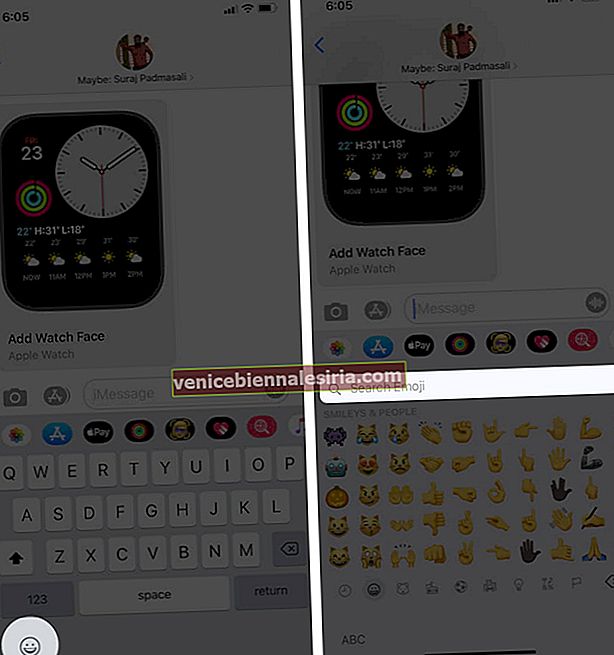
- Taipkan nama emoji seperti ais krim, bunga, nama negara (untuk bendera), pizza dan lain-lain. Leret ke kanan ke kiri untuk melihat lebih banyak emoji untuk istilah carian.
- Ketik emoji yang diingini untuk menggunakannya.
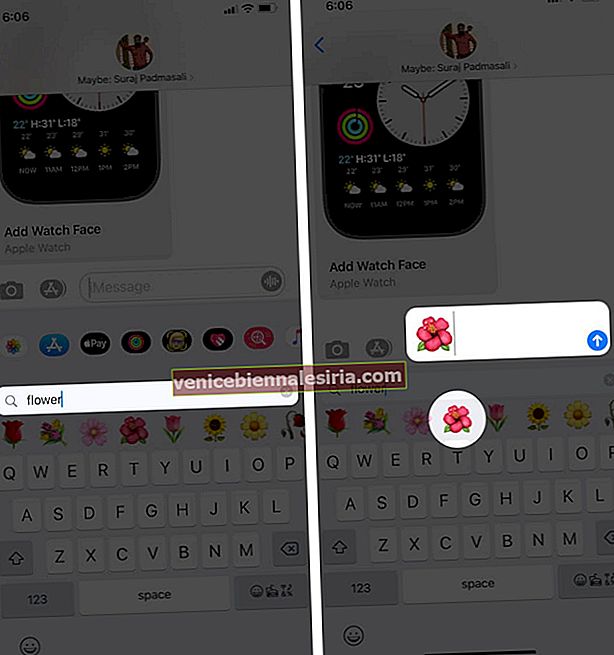
Catatan : Ciri ini telah lama digunakan di beberapa papan kekunci iOS pihak ketiga seperti SwiftKey.
Cara Melumpuhkan Papan Kekunci Emoji di iPhone
- Buka aplikasi Tetapan dan ketik Umum .
- Ketik pada Papan Kekunci → Papan Kekunci .

- Leret ke kanan ke kiri pada Emoji dan ketik Padam .

Itu sahaja!
Melog…
Emoji telah menjadi sebahagian daripada perbualan dalam talian kami, dan kepentingannya dapat dilihat, kerana Apple dan Android kerap melancarkan Emoji baru untuk memastikan pengguna mereka terhibur. Mereka bukan sahaja menambahkan percikan api, tetapi juga membantu mengekspresikan emosi kita berbanding dengan kata-kata yang mati. Dengan itu, saya akan mengambil cuti anda dan berjumpa lagi dengan siaran baru.
Anda juga mungkin ingin meneroka:
- Cara Mengetik Emoji Lebih Pantas di iPhone untuk Menyempurnakan Perbualan Anda
- Aplikasi Emoji iPhone Terbaik
- Petua dan trik Bar Sentuh MacBook Pro yang sangat baik
- Arkib Emoji: Sejarah Ringkas Ungkapan Digitized
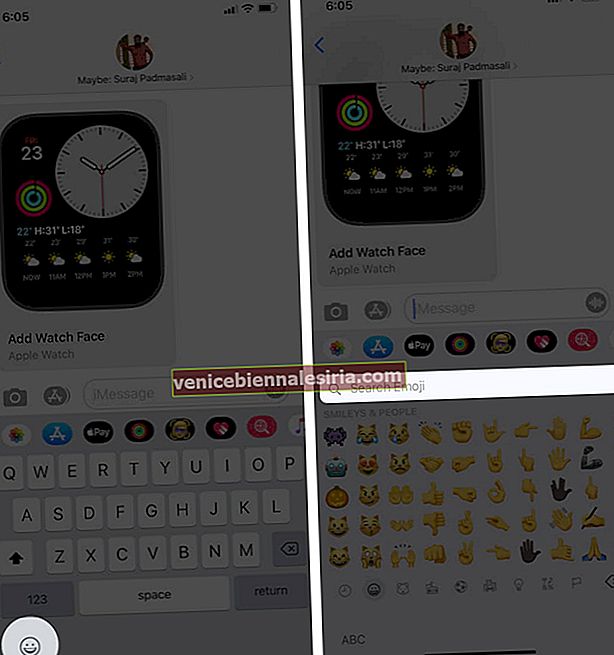
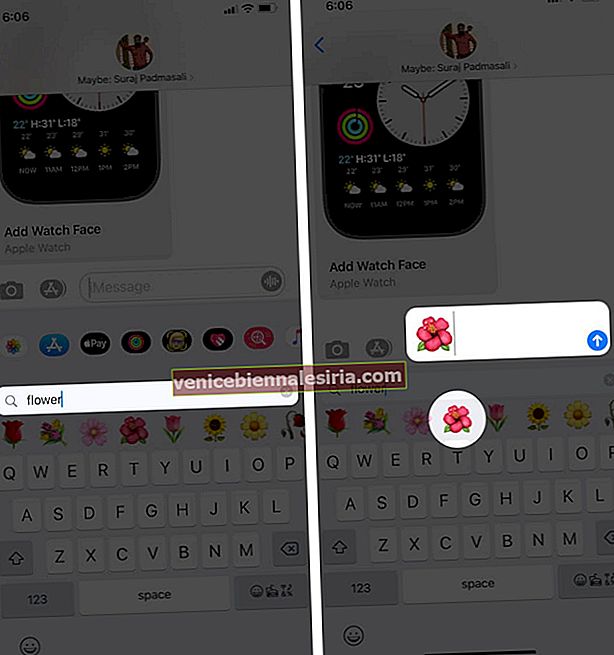




![Aksesori Terbaik untuk iPad Pro [2018] pada tahun 2021](https://pic.venicebiennalesiria.com/wp-content/uploads/blog/996/67XJ59H2AZpic.jpg)